Cài đặt SQL Express
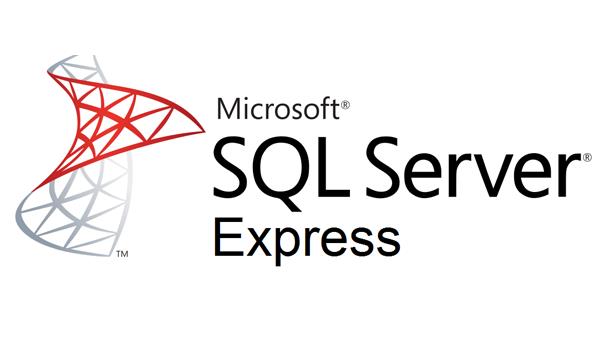
Trong phần này, chúng tôi sẽ hướng dẫn bạn cài đặt SQL Express phiên bản 2012, tuy nhiên bạn có thể áp dụng cho phiên bản SQL Express từ 2005 trở về sau này đều được.
1. Đầu tiên, các bạn tải SQL Express từ máy chủ của Microsoft về theo liên kết này: https://www.microsoft.com/en-us/download/details.aspx?id=29062
2. Các bạn khởi chạy tập tin cài đặt của máy sau khi tải về
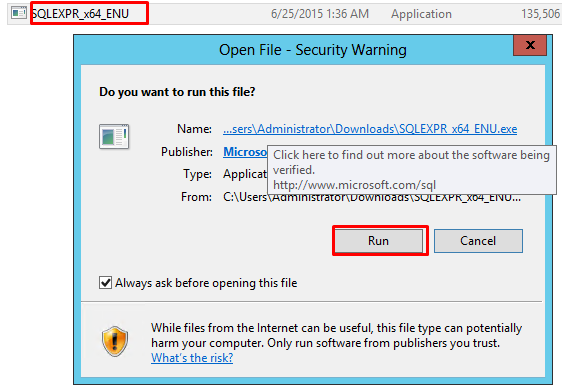
4. Tiến trình cài đặt sẽ xả nén những tập tin cần thiết cho quá trình cài đặt của bạn.
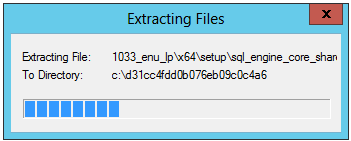
5. Trên màn hình kế tiếp hiện ra, các bạn chọn lựa chọn đầu tiên để cài đặt.
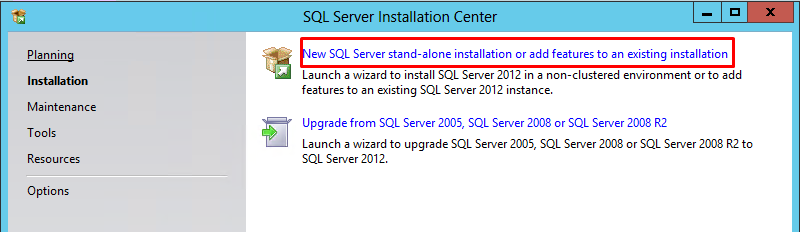
5. Để cài đặt được SQL bạn cần chấp nhận các điều khoản về bản quyền của Microsoft.
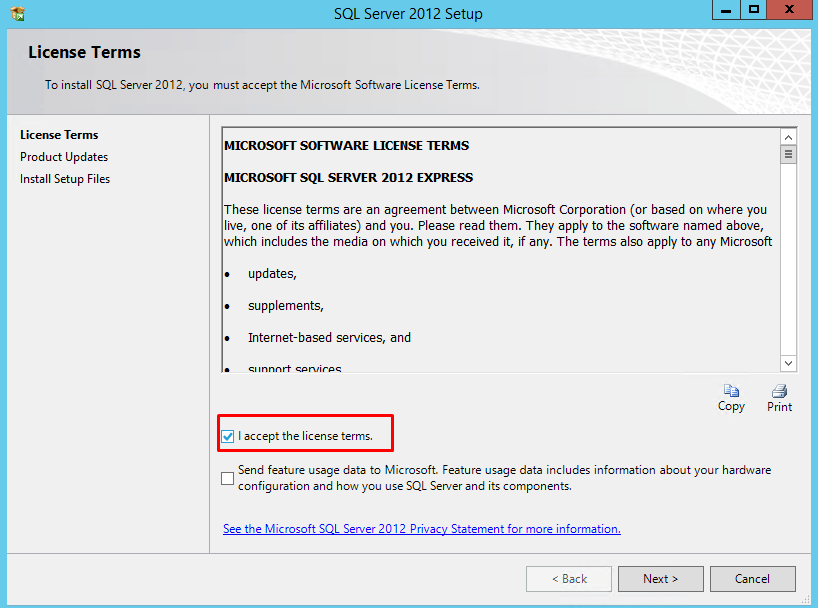
6. Trong màn hình kế tiếp, nếu bạn muốn SQL thêm các cập nhật thì đánh dấu vào phần Include SQL Server product updates, SQL sẽ tự cập nhật các bản vá lỗi trước khi bắt đầu cài.
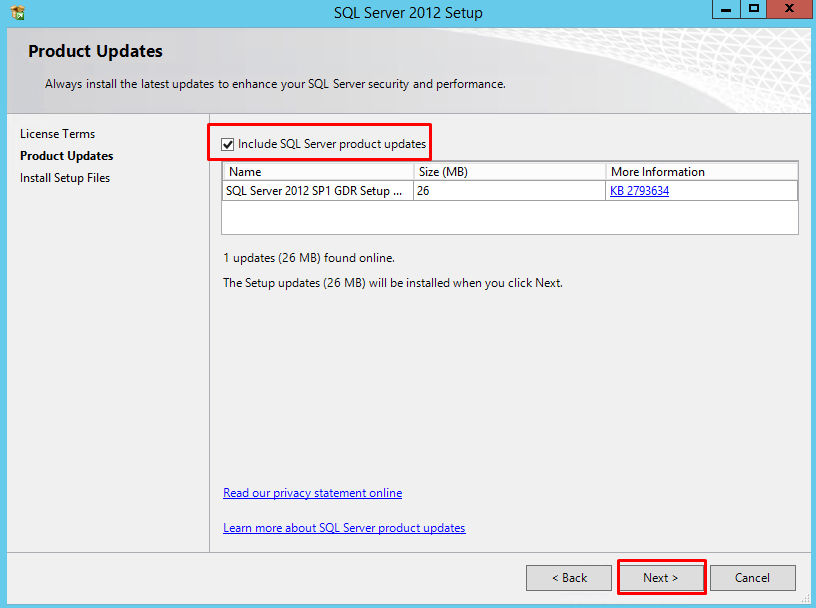
8. Trên màn hình kế tiếp, bạn sẽ nhìn thấy SQL đang kiểm tra xem hệ thống của bạn có tương thích hoặc còn thiếu những gì trước khi cài SQL.
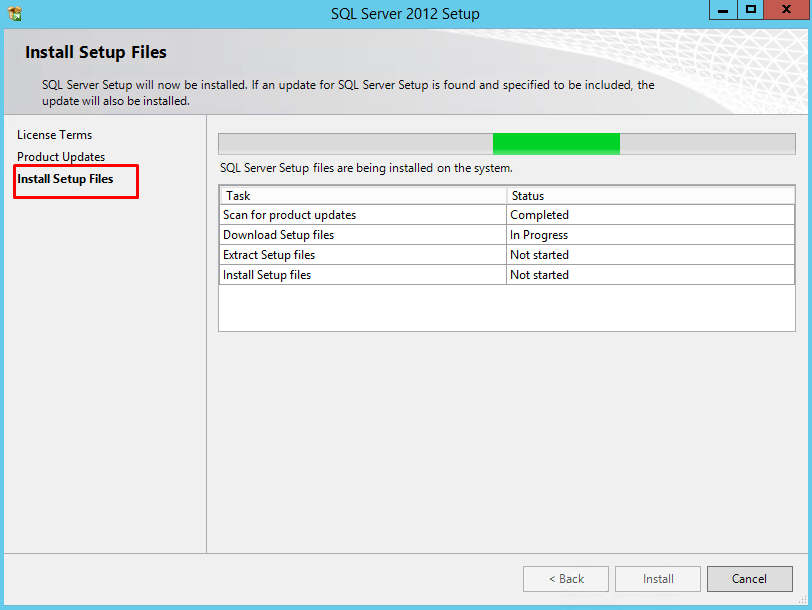
8. Sau khi không thấy bất kỳ một trở ngại nào trong việc cài đặt SQL, nút Install sẽ hiện lên cho phép bạn vào bước kế tiếp. Thực ra, với bước này, SQL Express đã chọn hết cho bạn những cái bạn cần. Nên việc của bạn chỉ đơn giản là nhấn Next.
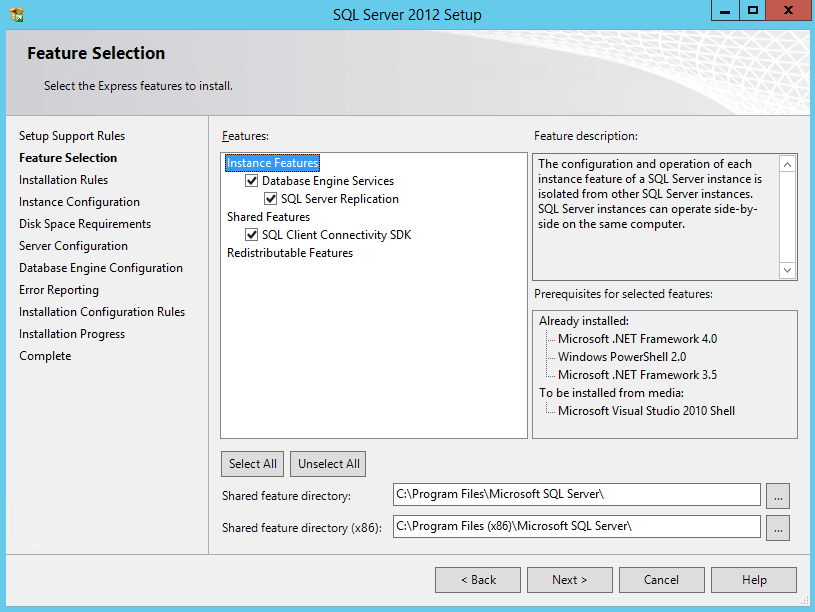
9. Trong phần tiếp theo về cấu hình cho SQL, máy sẽ hỏi bạn về tên của máy chủ, để tạo sự khác biệt với SQL Server, phần này trình cài đặt đã tự chọn, bạn đừng nên thay đổi gì cả mà hãy nhấn Next.
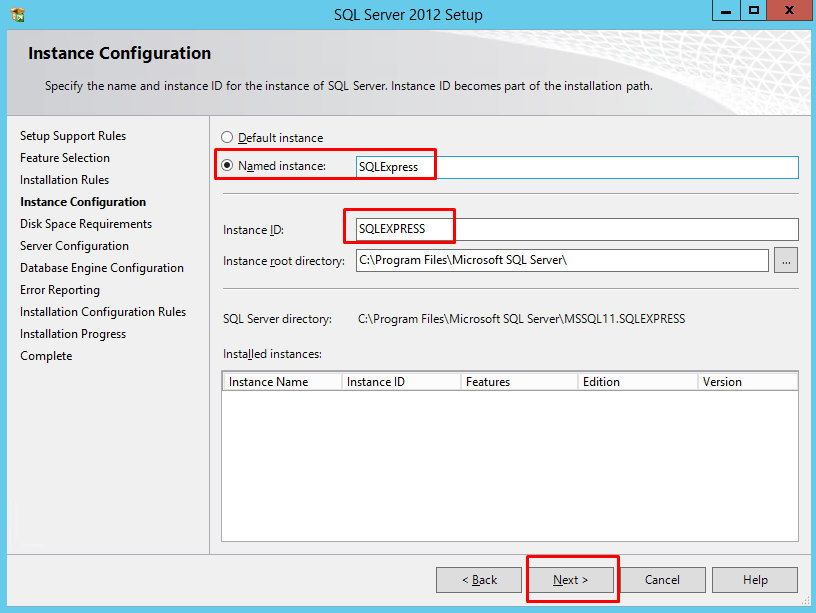
10. Bước kế tiếp trong phần cấu hình máy chủ SQL, bạn thay đổi cách khởi chạy máy chủ dữ liệu nếu phần Startup Type không tự chọn là Automatic. Sau đó hãy nhấn Next.
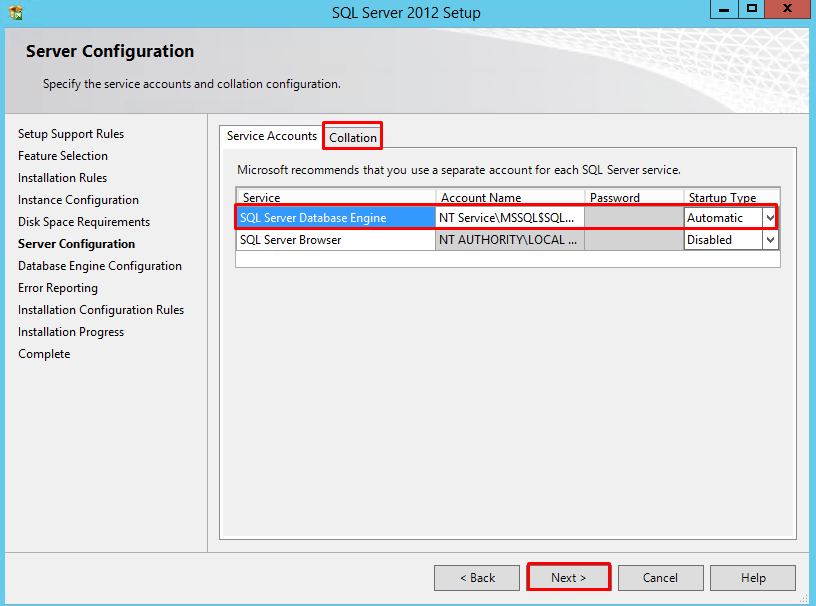
11. Bước kế tiếp là cấu hình đăng nhập SQL. Một số phần mềm yêu cầu phải đăng nhập bằng quyền quản trị SQL, tốt nhất bạn nên chọn ở chế độ Mixed Mode (SQL Server authentication and Windows authentication) để mọi phần mềm đều có thể đăng nhập được. Trong phần mật khẩu, bạn hãy điền một mật khẩu vào đó.
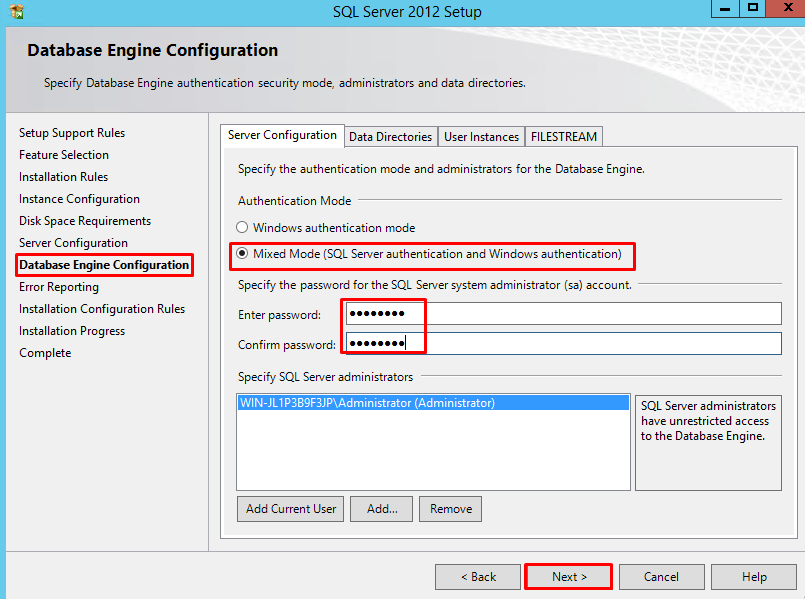
12. Lựa chọn thư mục lưu trữ cơ sở dữ liệu mặc định. Mặc định các tập tin CSDL SQL sẽ được lưu trữ vào thư mục cài đặt. Bạn có thể không cần thiết phải chỉ định bước này vì khi tạo CSDL, bạn có thể chỉ định riêng cho chúng.
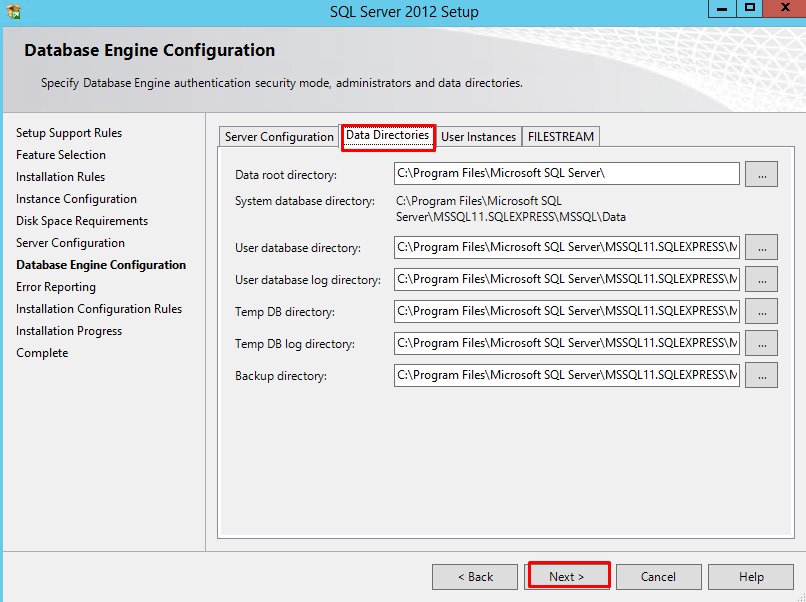
13. Ở màn hình tiếp theo, bạn cứ nhấn Next.
14. Sau bước trên lúc này, trình cài đặt sẽ tiến hành cài đặt lên máy bạn. Hãy kiên nhẫn vì thời gian cài đặt tùy theo cấu hình máy.
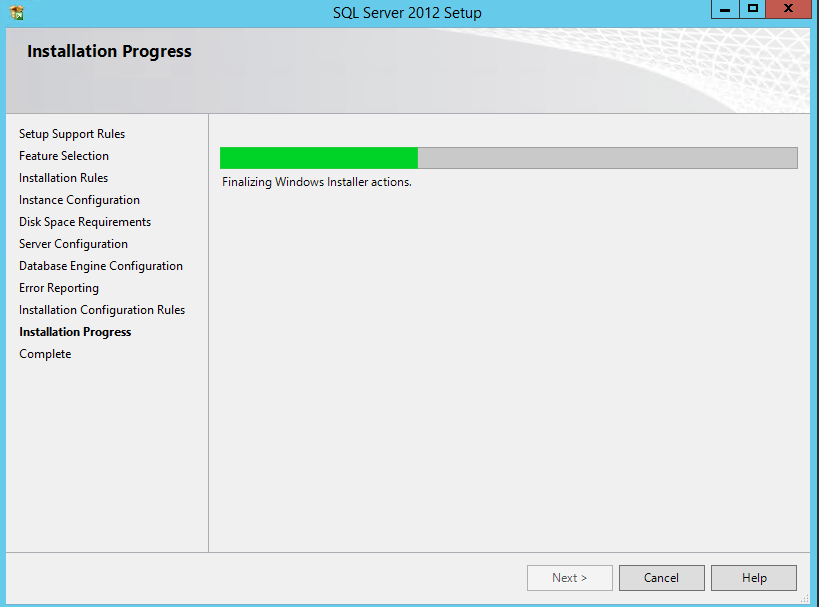
15. Hoàn tất cài đặt. Lúc này trình cài đặt sẽ cho bạn biết trạng thái của từng phần SQL đã cài đặt lên.
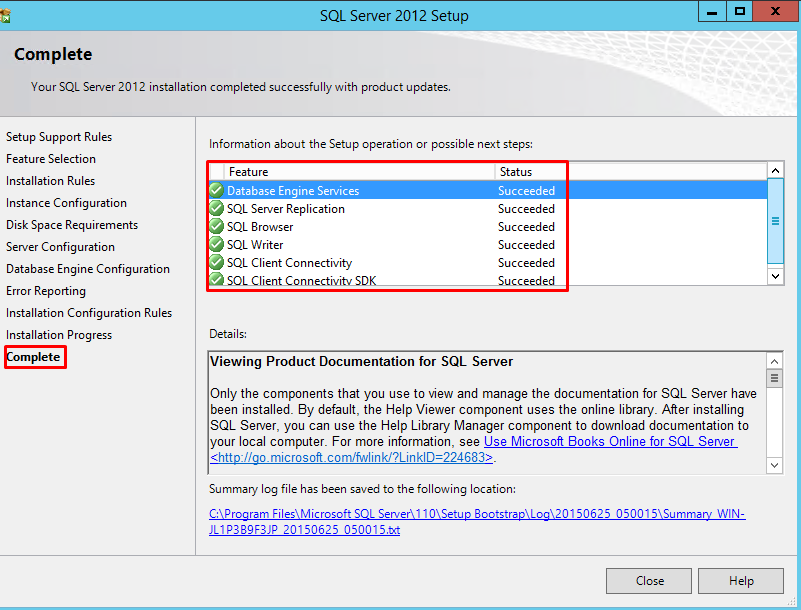
Chúc mừng bạn, bạn đã hoàn tất việc cài đặt SQL Express lên máy tính của mình. Thật đơn giản phải không bạn?
Hãy theo dõi trang Giải pháp tính tiền của chúng tôi trên facebook để nhận các thông tin cập nhật nhé bạn.















